Automatyczne foldery to nowa tajna broń Dropbox
Kluczowe dania na wynos
- Dropbox może teraz automatycznie przenosić, zmieniać nazwy, a nawet konwertować pliki.
- Po prostu zdefiniuj reguły, a następnie upuść elementy do folderów.
- Istnieje wiele innych potężnych narzędzi do automatyzacji Dropbox.
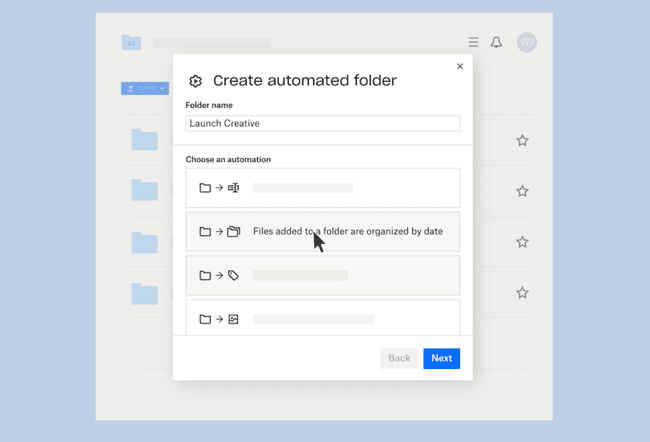
Dropbox
Dropbox będzie automatycznie organizuj swoje foldery za Ciebie, zmienianie nazwy, przenoszenie, a nawet tłumaczenie wszystkiego, co tam wrzucisz.
Istnieje wiele sposobów na zautomatyzowanie folderów w Twoim Dropbox — w końcu to tylko folder pełen pliki — ale posiadanie wbudowanego narzędzia może przynieść kilka korzyści pod względem wygody, bezpieczeństwa i niezawodność. I nadal możesz korzystać ze wszystkich narzędzi innych firm, które lubisz. Dlaczego więc automatyczne foldery są tak świetnym pomysłem i co mogą dla Ciebie zrobić?
„[Zautomatyzowane foldery to] niezwykle łatwy sposób na zarządzanie dowolnym dużym, wieloplikowym projektem z wieloma współtwórcami” Devon Fata, dyrektor generalny firmy deweloperskiej Pixoul, powiedział Lifewire za pośrednictwem poczty elektronicznej. „Ustanowienie dobrego systemu organizacji, który działa dla wszystkich, to ciągła walka w każdym rodzaju pracy opartej na projektach, a to może zaoszczędzić dużo czasu w tych obszarach”.
Koniec zgłoszenia
Foldery to często bałagan. Zrzucamy pliki do folderu, aby wyczyścić, powiedzmy, nasze komputery stacjonarne, a następnie zrzucamy niektóre z tych plików do podfolderu, aby wyczyścić pierwszy folder. Wyobraź sobie, że te pliki mogłyby się same zorganizować.
Nawet ci z nas, którzy trzymają wszystko w porządku, mogą skorzystać z automatycznego archiwizowania. A dzięki Dropbox wkrótce będzie to łatwe. Wystarczy raz skonfigurować reguły automatyzacji, a Dropbox wykona całą pracę.

Dropbox
Na przykład możesz utworzyć regułę, która automatycznie umieszcza pliki w folderach na podstawie daty. Wrzuć kilka plików do Dropbox, a utworzy on foldery na styczeń, luty itd. i umieści je w nich. Przyszłe pliki dodawane do głównego folderu będą automatycznie przenoszone do tych podfolderów. Idealnie nadaje się na przykład do przechowywania rachunków za Twoje podatki.
To ładne i już dość mocne, ale to robi się dużo lepiej. Dropbox może również automatycznie zmieniać nazwy plików i zdjęć, być może na podstawie daty ich utworzenia/pobrania. Może również oznaczać pliki, a nawet konwertować je na inne formaty. Na przykład możesz mieć folder, który konwertuje wszystko do pliku PDF lub taki, który automatycznie rozpakowuje pliki zip.
Fajne jest to, że te działania są wyzwalane przez przenoszenie plików do folderów, co można zrobić na dowolnym podłączonym urządzeniu.
Alternatywy
Automatyzacja folderów Dropbox w końcu trafi do wszystkich, ale obecnie jest wdrażana tylko dla klientów biznesowych. Mimo to istnieje wiele jeszcze potężniejszych opcji automatyzacji folderów Dropbox — lub dowolnych innych folderów.
Istnieją dwie główne kategorie automatyzacji folderów. Jedna to usługa internetowa, taka jak Zapier lub IFTTT (Jeśli to, to tamto). Drugie to narzędzie, które działa lokalnie na twoim komputerze, takie jak doskonały Hazel na Maca. Jest więcej usług jednocelowych, takich jak Konwersja w chmurze, który będzie monitorował folder Dropbox i konwertował wszystko, co dodasz. Jest potężny i łatwy w użyciu.
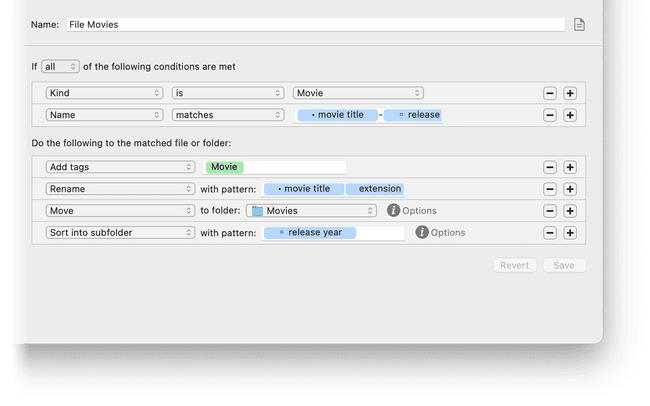
Makaron
Zaletą narzędzia internetowego jest możliwość łączenia się z innymi usługami internetowymi. IFTTT może robić dzikie rzeczy. Możesz, na przykład, sprawić, że inteligentna żarówka będzie migać na czerwono za każdym razem, gdy pojawi się nowy artykuł opublikowany w Lifewire News. Zapier oferuje jeszcze głębsze – choć znacznie bardziej złożone w konfiguracji – automatyzacje, które zagłębiają się w Gmaila, Slacka, Twittera, Trello, i więcej.
Wadą tych narzędzi online jest to, że Twoje prywatne dane muszą opuścić komputer, aby mogły wykonać swoje. Z drugiej strony wiele z tych danych i tak jest już gdzieś w chmurze.
Lokalny
Jeśli chcesz naprawdę poważnie podejść do automatyzacji na swoim komputerze, istnieje wiele narzędzi. Na komputerach Mac i iOS możesz korzystać z wbudowanej aplikacji Skróty, która zawiera galerię gotowych automatyzacji. Niektóre z nich działają również z Dropbox.
Aby zautomatyzować foldery, wypróbuj Hazel. To monitoruje foldery pod kątem nowych plików i działa na nich.
Jedna zasada Hazel, której używam, obserwuje mój pulpit do zdjęć. Zmienia rozmiar zrzutów ekranu do szerokości 2000 pikseli, dzięki czemu mogę używać ich w artykułach online, takich jak ten. Kolejna reguła pobiera obrazy webp i zamienia je w JPG. Mam też regułę, która kopiuje utwory do aplikacji znanej wcześniej jako iTunes.

Makaron
Hazel oferuje własny zestaw wbudowanych akcji, ale możesz go również używać do uruchamiania skrótów, skryptów AppleScript, akcji Automatora, a nawet pisania własnych skryptów w wybranym języku programowania. Ta modułowość sprawia, że rozpoczęcie pracy jest niezwykle łatwe, ale także ma nieograniczony potencjał. I oczywiście może działać w dowolnym folderze w Twoim Dropbox.
Nowa wbudowana automatyzacja Dropbox wygląda świetnie i obejmuje podstawy, ale miejmy nadzieję, że wzbudzi również zainteresowanie potężniejszymi automatyzacjami. Bo jaki jest sens komputera, jeśli nie może zająć się za Ciebie całą zajętą pracą?
